- 最近youtube-dlのダウンロードスピードが遅い。
- youtube-dl側が意図的にスピードを遅くしているらしい(理由は不明)。
- youtube-dlの代わりになるyt-dlpをダウンロードする。
ここではpythonとffmpegのインストール方法は省略して説明します。もしこれらのソフトウェアがインストールできていない方はこちらのサイトこれらダウンロードしてから進んでください。
Macの場合
Macの場合はとても簡単です。以下のコマンドを入力するだけです。
1 | sudo python -m pip install yt-dlp |
windowsの場合、yt-dlpをダウンロード
ますはyt-dlpをダウンロードします。githubから簡単にダウンロードできます(ダウンロード自体は数秒で終わります)。
開いたら「yt-dlp.exe」を選択し、ダウンロードします。
これで下準備は終わりです。(ダウンロードしただけですが。。。)
次は環境変数を設定していきます。
今までに環境変数を設定したことがない人でもわかるように、初心者の方向けに手順をわかりやすく説明していきますので、ぜひ試してみてください。
もしここまでやってみて、「めんどくさい」や「あきらめよう」と思った方は、このような手順を一切踏まないで動画をダウンロードできるツールがあるので、そちらを試してみてください。
詳細はこちらの記事を確認してください。
環境変数の設定方法
続いて環境変数の設定です。以下の手順で設定していきます。
まずyt-dlp.exeを移動させる
環境変数を設定する前に、先ほどダウンロードしたyt-dlp.exeを下記のフォルダーに移動させてください。(もし同じ名前のファイルがあれば「スキップ」して大丈夫です。)
Pythonが正常にインストールできていれば、このようなディレクトリができているはずです。
C:\Users\<ユーザー名>\AppData\Roaming\Python\Python37\Scripts
ちなみに、Python37というのはPython3.7、つまりPythonのバージョンを表しています。
このパスのScriptsに「yt-dlp.exe」が入っていることを確認してください。これを環境変数で指定していきます。
コントロールパネルから「システム」を選択
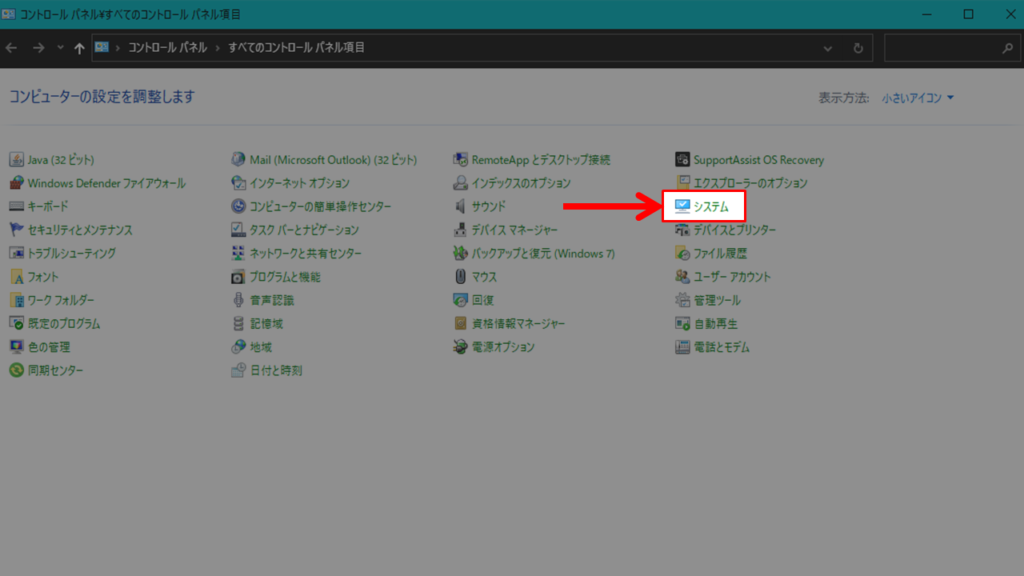
「システム」を選択すると設定画面に飛びます。
「設定」から「システムの詳細設定」を選択
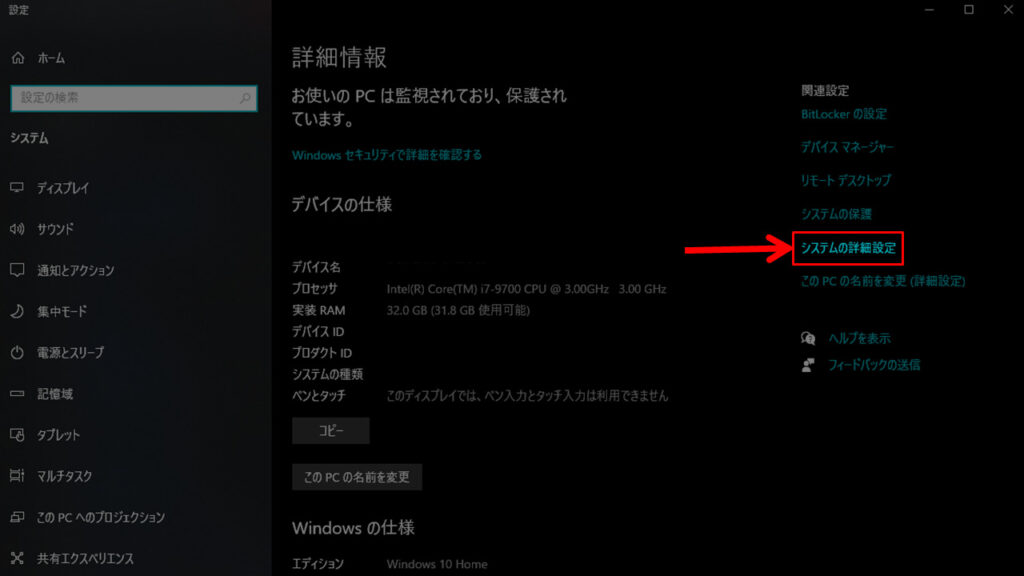
これを選択すると「システムのプロパティ」が開きます。
「環境変数」を選択⇒「システム環境変数」の下の「新規」を選択
「環境変数」を選択すると環境変数の設定画面が開かれます。
次に下にある「新規(W)」を選択します。
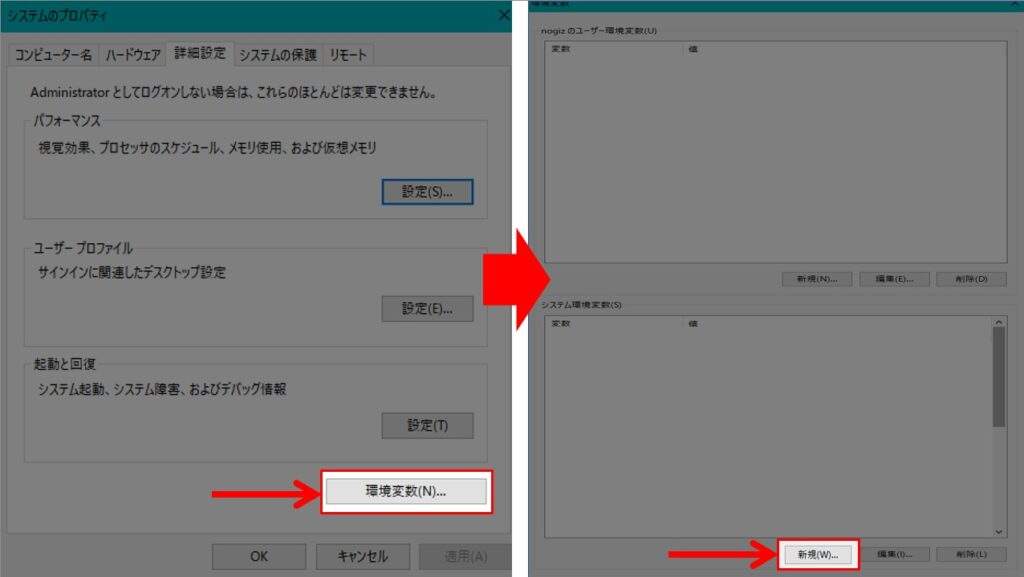
その上のユーザー環境変数でも大丈夫です。
システム環境変数を入力
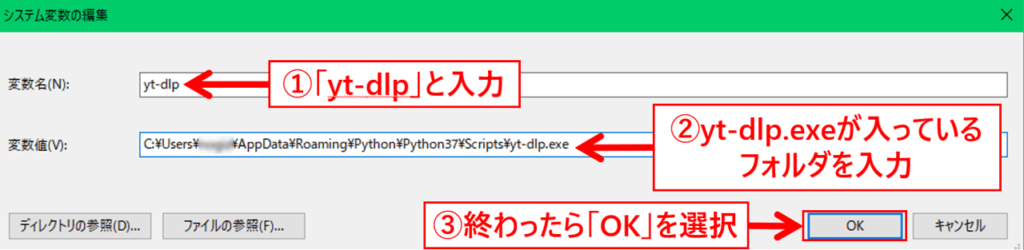
以上で環境変数の設定は終了です。それでは実際に動かしてみましょう。
テスト
では実際に動かしてみます。テストなので今回ダウンロードする動画はなんでも大丈夫です。
まずは以下のようにコマンドプロンプトに入力します。
1 | yt-dlp https://youtu.be/H5yJ7Cetp7w --list-formats |
すると以下のように表示されます。
1 2 3 4 5 6 7 8 9 10 11 12 13 14 15 16 17 18 19 20 21 22 23 24 25 26 27 | [youtube] H5yJ7Cetp7w: Downloading webpage [youtube] H5yJ7Cetp7w: Downloading android player API JSON [info] Available formats for H5yJ7Cetp7w: ID EXT RESOLUTION FPS │ FILESIZE TBR PROTO │ VCODEC VBR ACODEC ABR ASR MORE INFO ─────────────────────────────────────────────────────────────────────────────────────────────────────────────── 139 m4a audio only │ 3.66MiB 48k https │ mp4a.40.5 48k 22050Hz low, m4a_dash 249 webm audio only │ 3.76MiB 50k https │ opus 50k 48000Hz low, webm_dash 250 webm audio only │ 4.93MiB 65k https │ opus 65k 48000Hz low, webm_dash 140 m4a audio only │ 9.71MiB 129k https │ mp4a.40.2 129k 44100Hz medium, m4a_dash 251 webm audio only │ 9.69MiB 129k https │ opus 129k 48000Hz medium, webm_dash 17 3gp 176x144 8 │ 6.05MiB 80k https │ mp4v.20.3 80k mp4a.40.2 0k 22050Hz 144p 160 mp4 256x144 30 │ 6.56MiB 87k https │ avc1.4d400c 87k 144p, mp4_dash 278 webm 256x144 30 │ 6.35MiB 84k https │ vp9 84k 144p, webm_dash 133 mp4 426x240 30 │ 14.04MiB 187k https │ avc1.4d4015 187k 240p, mp4_dash 242 webm 426x240 30 │ 13.46MiB 179k https │ vp9 179k 240p, webm_dash 134 mp4 640x360 30 │ 28.87MiB 384k https │ avc1.4d401e 384k 360p, mp4_dash 18 mp4 640x360 30 │ 49.56MiB 660k https │ avc1.42001E 660k mp4a.40.2 0k 44100Hz 360p 243 webm 640x360 30 │ 28.26MiB 376k https │ vp9 376k 360p, webm_dash 135 mp4 854x480 30 │ 45.15MiB 601k https │ avc1.4d401f 601k 480p, mp4_dash 244 webm 854x480 30 │ 50.29MiB 670k https │ vp9 670k 480p, webm_dash 136 mp4 1280x720 30 │ 122.52MiB 1633k https │ avc1.4d401f 1633k 720p, mp4_dash 22 mp4 1280x720 30 │ ~147.13MiB 1916k https │ avc1.64001F 1916k mp4a.40.2 0k 44100Hz 720p 247 webm 1280x720 30 │ 97.51MiB 1299k https │ vp9 1299k 720p, webm_dash 298 mp4 1280x720 60 │ 200.21MiB 2669k https │ avc1.4d4020 2669k 720p60, mp4_dash 302 webm 1280x720 60 │ 160.81MiB 2143k https │ vp9 2143k 720p60, webm_dash 299 mp4 1920x1080 60 │ 360.87MiB 4811k https │ avc1.64002a 4811k 1080p60, mp4_dash 303 webm 1920x1080 60 │ 282.12MiB 3761k https │ vp9 3761k 1080p60, webm_dash |
「–list-formats」は指定した動画の詳細を返してくれます。詳細とは動画の解像度や音声などです。これをみてダウンロードできる画質を選択します。
自分の欲しい画質があればそれを指定しダウンロードを開始します。今回は最高画質のものをダウンロードします(299と140)。入力するコマンドは以下の通り。
1 | yt-dlp -f 299+140 --merge-output-format mp4 https://youtu.be/H5yJ7Cetp7w |
ダウンロードが開始され、終わると以下のように表示されます。
1 2 3 4 5 6 7 8 9 10 | [youtube] H5yJ7Cetp7w: Downloading webpage [youtube] H5yJ7Cetp7w: Downloading android player API JSON [info] H5yJ7Cetp7w: Downloading 1 format(s): 299+140 [download] Destination: 【マジでエグい】東京の街中、全て俺の顔になってるんだけどwww [H5yJ7Cetp7w].f299.mp4 [download] 100% of 360.87MiB in 00:16 [download] Destination: 【マジでエグい】東京の街中、全て俺の顔になってるんだけどwww [H5yJ7Cetp7w].f140.m4a [download] 100% of 9.71MiB in 00:00 [Merger] Merging formats into "【マジでエグい】東京の街中、全て俺の顔になってるんだけどwww [H5yJ7Cetp7w].mp4" Deleting original file 【マジでエグい】東京の街中、全て俺の顔になってるんだけどwww [H5yJ7Cetp7w].f299.mp4 (pass -k to keep) Deleting original file 【マジでエグい】東京の街中、全て俺の顔になってるんだけどwww [H5yJ7Cetp7w].f140.m4a (pass -k to keep) |
これでダウンロードは完了です。

ちゃんとヒカキン大先生が保存されていることを確認しました。
これですべての設定作業は終了です。お疲れ様でした。


【追記】yt-dlpのアップデート
yt-dlpをアップデートする際は以下のコマンドを入力します。
1 | pip install --upgrade yt-dlp |
また、pipのアップデートを要求されたときは以下のコマンドを入力してからyt-dlpをアップデートしてください。
1 | pip install --upgrade pip |
最後に
今回はYouTube-dlの代わりとなるyt-dlpをダウンロードし使用できるまでを説明しました。
今回はwindows版でしたので次回はLinux版のダウンロードについて紹介したいと思います。
それでは〜









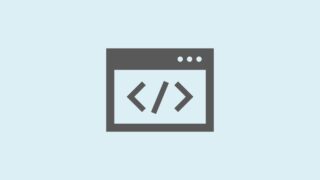



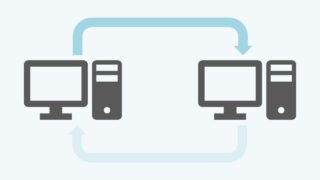





























質問させてください
yt-dlpでメンバー限定の動画のダウンロードは可能なのでしょうか?
コメントありがとうございます。
メンバー限定動画をダウンロードしたことないので正確なことは言えませんが、おそらくできないと思います。
推測ですが、yt-dlpの引数にメンバー登録しているアカウントのIDとパスワードを指定すれば、ダウンロードできるかもしれません。
引数の指定の仕方はこちらのサイトを参照してください。
https://masayoshi-9a7ee.hatenablog.com/entry/2021/11/06/112639
返信有難うございます
試してみます!